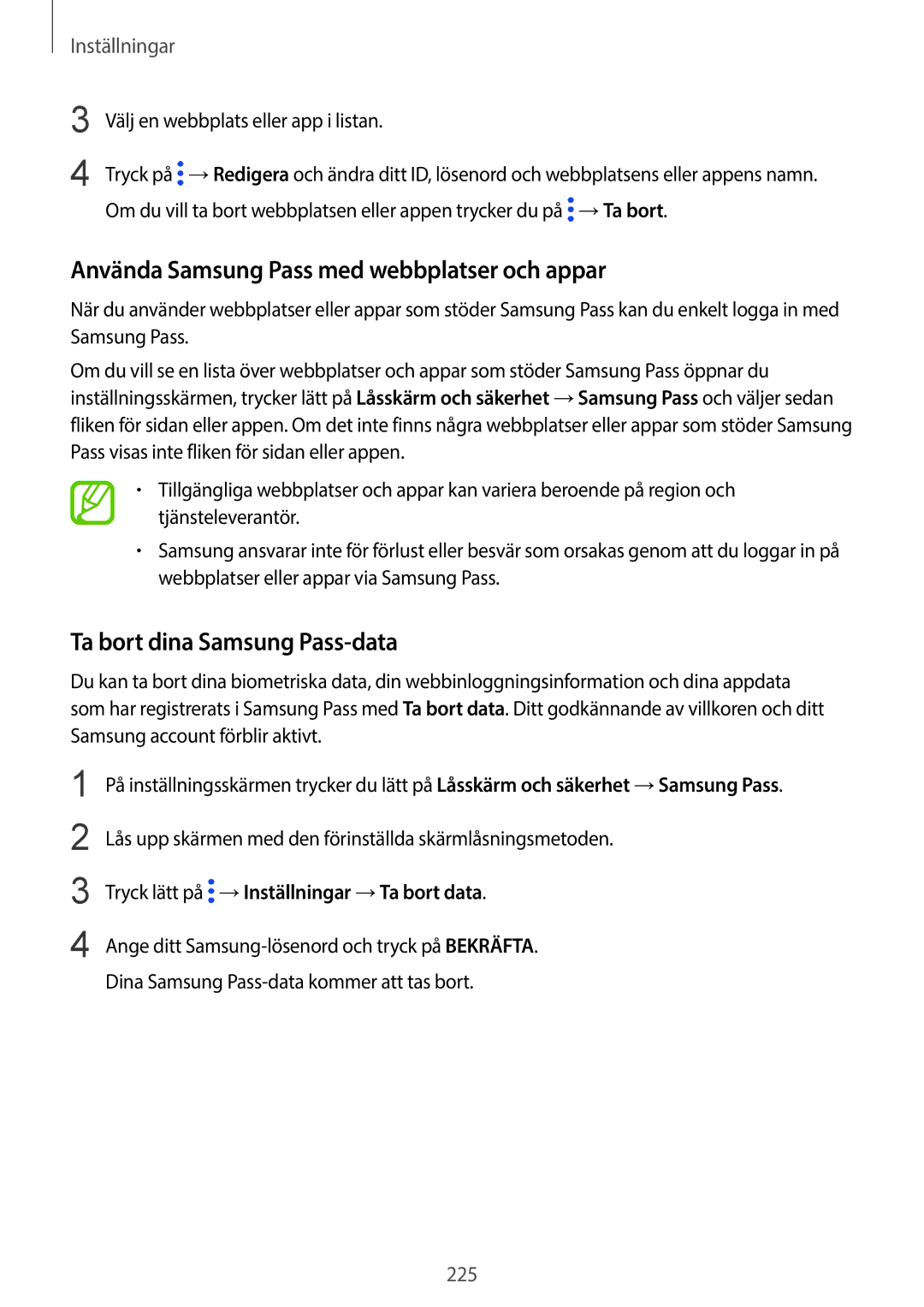Inställningar
3
4
Välj en webbplats eller app i listan.
Tryck på ![]() →Redigera och ändra ditt ID, lösenord och webbplatsens eller appens namn. Om du vill ta bort webbplatsen eller appen trycker du på
→Redigera och ändra ditt ID, lösenord och webbplatsens eller appens namn. Om du vill ta bort webbplatsen eller appen trycker du på ![]() →Ta bort.
→Ta bort.
Använda Samsung Pass med webbplatser och appar
När du använder webbplatser eller appar som stöder Samsung Pass kan du enkelt logga in med Samsung Pass.
Om du vill se en lista över webbplatser och appar som stöder Samsung Pass öppnar du inställningsskärmen, trycker lätt på Låsskärm och säkerhet →Samsung Pass och väljer sedan fliken för sidan eller appen. Om det inte finns några webbplatser eller appar som stöder Samsung Pass visas inte fliken för sidan eller appen.
•Tillgängliga webbplatser och appar kan variera beroende på region och tjänsteleverantör.
•Samsung ansvarar inte för förlust eller besvär som orsakas genom att du loggar in på webbplatser eller appar via Samsung Pass.
Ta bort dina Samsung Pass-data
Du kan ta bort dina biometriska data, din webbinloggningsinformation och dina appdata som har registrerats i Samsung Pass med Ta bort data. Ditt godkännande av villkoren och ditt Samsung account förblir aktivt.
1
2
3
4
På inställningsskärmen trycker du lätt på Låsskärm och säkerhet →Samsung Pass.
Lås upp skärmen med den förinställda skärmlåsningsmetoden.
Tryck lätt på  →Inställningar →Ta bort data.
→Inställningar →Ta bort data.
Ange ditt
Dina Samsung
225